10 dicas eficazes para melhorar o CS:GO: como se tornar um profissional no jogo
Obter as melhores dicas e conselhos sobre cs: go boosting. Counter-Strike: Global Offensive (CS:GO) é um jogo multijogador baseado em equipas que é um …
Ler o artigo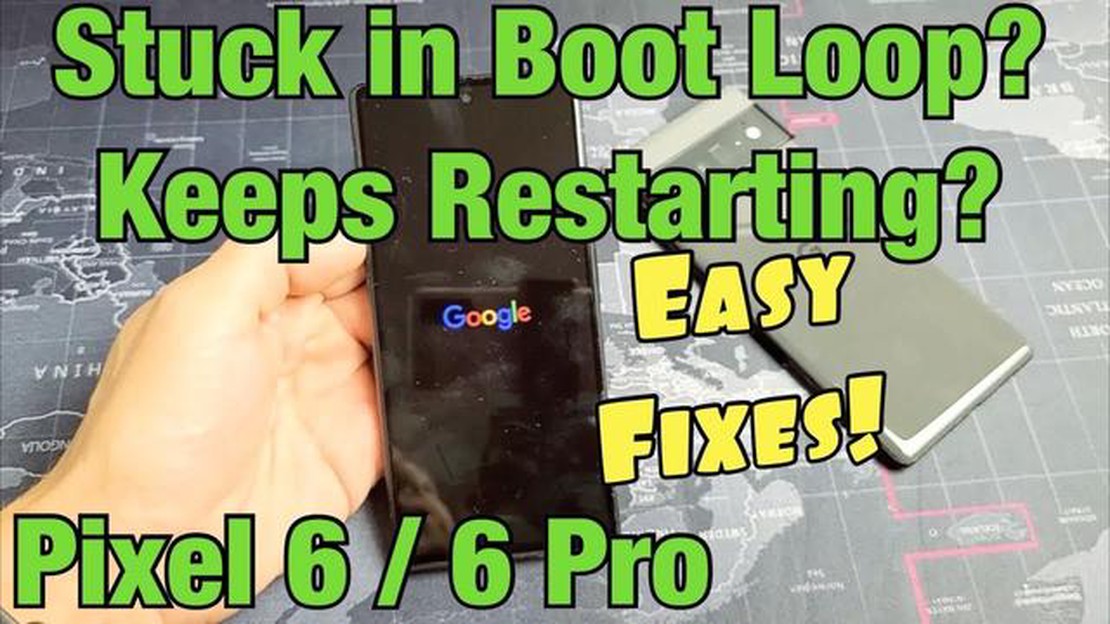
Se você possui um Google Pixel 6 e atualizou recentemente seu dispositivo, pode estar tendo problemas com a reinicialização constante. Isso pode ser frustrante, pois pode atrapalhar seu fluxo de trabalho e dificultar o uso do telefone. Felizmente, existem várias etapas que você pode seguir para solucionar e resolver esse problema.
Primeiro, tente reiniciar o seu Google Pixel 6. Pode parecer uma solução simples, mas às vezes uma simples reinicialização pode corrigir pequenos problemas de software que estão causando a reinicialização do telefone. Para reiniciar o dispositivo, pressione e segure o botão liga / desliga até que o menu liga / desliga apareça e toque em “Reiniciar”.
Se uma reinicialização não resolver o problema, tente limpar a partição de cache no seu Google Pixel 6. Isso pode ajudar a remover arquivos e dados temporários que podem estar causando conflitos com a nova atualização. Para limpar a partição de cache, você precisará inicializar seu telefone no modo de recuperação. Para tal, desligue o dispositivo e, em seguida, mantenha premido o botão de alimentação e o botão de diminuir o volume em simultâneo até aparecer o ecrã do modo de recuperação. Utilize os botões de volume para navegar até à opção “Modo de recuperação” e, em seguida, prima o botão de alimentação para a selecionar. Uma vez no modo de recuperação, utilize os botões de volume para navegar até à opção “Wipe cache partition” e, em seguida, prima o botão de alimentação para a selecionar. Por fim, reinicie o telemóvel e verifique se o problema persiste.
Se nem reiniciar nem limpar a partição de cache resolver o problema, talvez seja necessário executar uma redefinição de fábrica no seu Google Pixel 6. Isso apagará todos os dados e configurações do seu dispositivo, portanto, certifique-se de fazer backup de todas as informações importantes com antecedência. Para fazer uma reposição de fábrica, aceda ao menu “Definições”, selecione “Sistema”, depois “Opções de reposição” e, por fim, “Apagar todos os dados (reposição de fábrica)”. Siga as indicações no ecrã para concluir o processo de reposição. Depois de concluída a reposição de fábrica, configure o dispositivo como novo e verifique se o problema de reinicialização está resolvido.
Se o problema persistir depois de tentar estes passos de resolução de problemas, poderá tratar-se de um problema de software ou hardware mais complicado. Nesse caso, é melhor entrar em contato com o suporte do Google ou visitar um técnico profissional especializado em dispositivos Pixel para obter mais assistência.
Se o seu Google Pixel 6 continuar a reiniciar após uma atualização, pode ser frustrante e interromper o uso normal do telefone. Felizmente, existem vários métodos de solução de problemas que você pode tentar resolver esse problema. Aqui estão algumas soluções potenciais:
Lembre-se de fazer sempre cópias de segurança dos seus dados importantes regularmente, uma vez que isso ajudará a evitar a perda de dados em situações como esta. Esperançosamente, um desses métodos de solução de problemas resolverá o problema de reinicialização em seu Google Pixel 6.
A primeira etapa na solução de problemas de um Google Pixel 6 que continua reiniciando após uma atualização é reiniciar o dispositivo. Esta solução simples pode corrigir muitas falhas de software e problemas temporários que podem estar a causar a reinicialização constante.
Para reiniciar o Google Pixel 6, siga estes passos:
Quando o dispositivo for reiniciado, verifique se o problema de reinicialização persiste. Se o problema persistir, avance para o passo seguinte de resolução de problemas.
Limpar a partição de cache pode ajudar a resolver vários problemas de software, incluindo o problema do Google Pixel 6 reiniciando constantemente após uma atualização. Siga os passos abaixo para limpar a partição de cache no seu dispositivo:
Nota: O processo pode demorar alguns minutos e o dispositivo pode reiniciar-se várias vezes durante a limpeza da partição de cache.
Leia também: Como solucionar problemas e corrigir o Netflix que não carrega na LG TV
Se a limpeza da partição de cache não resolver o problema, poderá ter de considerar outros métodos de resolução de problemas ou contactar o suporte da Google para obter mais assistência.
Se o seu Google Pixel 6 continuar a reiniciar após uma atualização e todas as outras etapas de solução de problemas falharem, talvez seja necessário executar uma redefinição de fábrica. Isso apagará todos os dados e configurações do seu dispositivo, portanto, certifique-se de fazer backup de todos os arquivos importantes antes de continuar.
Veja como realizar uma redefinição de fábrica no seu Google Pixel 6:
*Nota: O processo de reposição dos valores de fábrica pode demorar vários minutos a concluir. Certifique-se de que o seu dispositivo tem bateria suficiente ou está ligado a um carregador durante o processo.
Leia também: Guia passo a passo: Como redefinir a senha do seu roteador D-LINK
Quando a reposição de fábrica estiver concluída, o Google Pixel 6 será restaurado para as definições originais de fábrica. Pode então configurar o seu dispositivo novamente e restaurar os seus ficheiros e dados de cópia de segurança.
Se o problema do seu Pixel 6 continuar a reiniciar mesmo após a reposição de fábrica, recomenda-se que contacte o suporte da Google ou leve o seu dispositivo a um centro de assistência autorizado para obter mais assistência.
Se o seu Google Pixel 6 continuar a reiniciar após uma atualização, uma das primeiras etapas de solução de problemas que você deve tentar é atualizar o software no seu dispositivo. As atualizações de software geralmente vêm com correções de bugs e melhorias que podem ajudar a resolver problemas como reinicializações frequentes. Eis como pode atualizar o software no seu Google Pixel 6:
Depois de atualizar o software no seu Google Pixel 6, monitore o dispositivo para ver se ele ainda continua reiniciando. Esperançosamente, a atualização do software resolverá o problema. Se o problema persistir, você pode passar para outros métodos de solução de problemas para resolver o problema de reinicialização no seu Google Pixel 6.
Se o seu Google Pixel 6 continuar a reiniciar após uma atualização, pode tentar várias soluções para corrigir o problema. Primeiro, tente reiniciar o telefone no modo de segurança para determinar se um aplicativo de terceiros está causando o problema. Se o problema persistir, você pode tentar realizar uma redefinição de fábrica, mas certifique-se de fazer backup de seus dados antes de fazer isso. Além disso, pode verificar se existem actualizações de sistema disponíveis e instalá-las, uma vez que podem conter correcções de erros para o problema de reinicialização. Se nenhuma destas soluções funcionar, poderá ser necessário contactar o suporte da Google para obter mais assistência.
Se o seu Google Pixel 6 estiver a reiniciar aleatoriamente após uma atualização, existem alguns passos que pode seguir para tentar resolver o problema. Primeiro, tente limpar a partição de cache do seu dispositivo inicializando no modo de recuperação. Isto pode ajudar a resolver quaisquer conflitos de software que possam estar a causar os reinícios. Se isso não funcionar, pode tentar efetuar uma reposição de fábrica, mas certifique-se de que faz uma cópia de segurança dos seus dados importantes antes de o fazer. Por fim, se o problema persistir, poderá ser necessário contactar o suporte da Google para obter mais assistência ou considerar a hipótese de procurar um dispositivo de substituição se o problema estiver relacionado com o hardware.
Se o seu Google Pixel 6 estiver preso em um loop de reinicialização após a atualização, existem algumas soluções potenciais que você pode tentar. Primeiro, tente inicializar seu telefone no modo de recuperação e limpar a partição de cache. Isso pode ajudar a resolver quaisquer conflitos de software que possam estar causando o loop. Se isso não funcionar, pode tentar iniciar no modo de segurança para determinar se uma aplicação de terceiros está a causar o problema. Se o problema persistir, poderá ser necessário efetuar uma reposição de fábrica, mas lembre-se de fazer primeiro uma cópia de segurança dos seus dados importantes. Se nenhuma dessas soluções funcionar, é recomendável entrar em contato com o suporte do Google para obter mais assistência.
Se o seu Google Pixel 6 estiver a reiniciar e a congelar após uma atualização, existem alguns passos que pode seguir para tentar resolver o problema. Primeiro, tente limpar a partição de cache do seu dispositivo inicializando no modo de recuperação. Isto pode ajudar a resolver quaisquer conflitos de software que possam estar a causar o congelamento. Se isso não funcionar, pode tentar efetuar uma reposição de fábrica, mas certifique-se de que faz uma cópia de segurança dos seus dados importantes. Além disso, deve verificar se existem actualizações de sistema disponíveis e instalá-las, uma vez que podem conter correcções de erros para o problema do congelamento. Se o problema persistir, recomenda-se que contacte o suporte da Google para obter mais assistência.
Se o seu Google Pixel 6 estiver a reiniciar aleatoriamente após uma atualização, existem algumas etapas de resolução de problemas que pode tentar. Primeiro, certifique-se de que todas as suas aplicações estão atualizadas. Às vezes, aplicativos desatualizados podem causar problemas de compatibilidade que levam a reinicializações inesperadas. Além disso, tente reiniciar o telefone no modo de segurança para determinar se uma aplicação de terceiros está a causar o problema. Se o problema persistir, pode tentar efetuar uma reposição de fábrica, mas lembre-se de fazer uma cópia de segurança dos seus dados antes. Se nenhuma dessas soluções funcionar, é recomendável entrar em contato com o suporte do Google para obter mais assistência.
Pode haver vários motivos pelos quais o seu Google Pixel 6 está a reiniciar continuamente após uma atualização. Pode ser devido a uma falha de software ou problema de compatibilidade com a atualização mais recente. Por vezes, certas aplicações ou definições também podem fazer com que o dispositivo reinicie repetidamente.
Obter as melhores dicas e conselhos sobre cs: go boosting. Counter-Strike: Global Offensive (CS:GO) é um jogo multijogador baseado em equipas que é um …
Ler o artigoComo instalar o Android 6.0.1 Marshmallow no Samsung Galaxy S4 LTE com a ROM personalizada AICP Se pretende atualizar o seu Samsung Galaxy S4 LTE para …
Ler o artigoChatGPT GPT-4 32k Memória actualizada a ser lançada O futuro da IA de conversação está aqui com a mais recente atualização do ChatGPT GPT-4. Com uma …
Ler o artigoComo remover o adware qidion do navegador? O adware qidion é um software indesejado que pode se infiltrar no seu navegador e exibir anúncios …
Ler o artigoModern warfare 2 erro ce-108255-1 crash ps5 (beta) Modern Warfare 2 é um dos jogos mais populares e esperados deste ano, mas, infelizmente, não trouxe …
Ler o artigoDicas e truques úteis dos bots de telegrama 2023 O Telegram é um dos mensageiros mais populares, que oferece não só a comunicação com amigos e …
Ler o artigo